1、我们先找到保存在电脑上的字幕。这里,我们应该专门建立一个文件夹,来储存保存在电脑上的字幕。
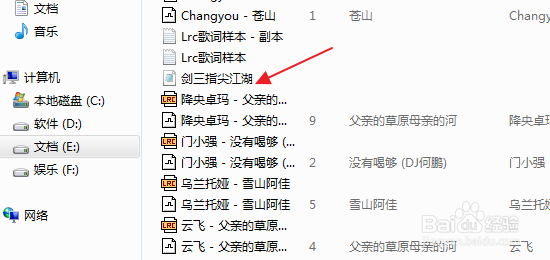
2、接下来,我们打开这个保存在电脑上的字幕,看看我们字幕的内容。

3、现在,我们打开会声会影2018中文版,将需要添加保存到电脑上字母的视频拖拽到覆叠轨上,同时,调整到屏幕大小。

4、接下来,点击这个覆叠轨上的视频,然后再点击视频预览窗口下方的字幕编辑器。
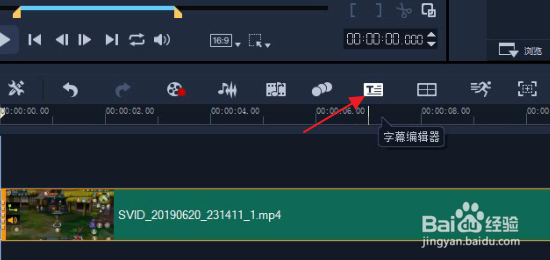
5、我们茧盯璜阝就来到了字幕编辑器界面。在字幕编辑器界面上方,我们看见有个导入字幕文件的功能,我们点击导入字幕文件。
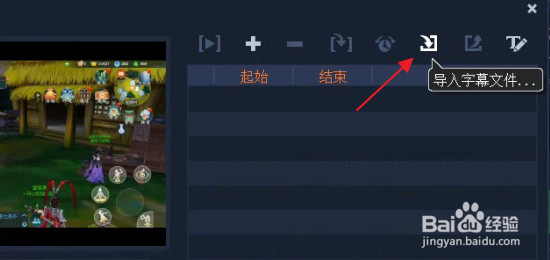
6、接下来,我们就找到保存在电脑上的字幕,点击这个保存在电脑上的字幕。
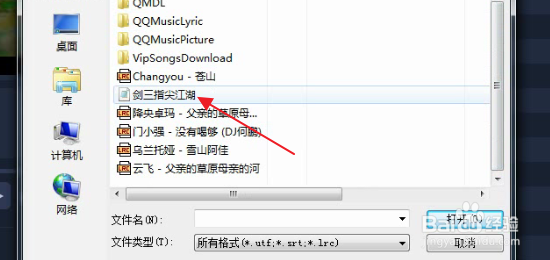
7、这个时候,我们在字幕编辑器上,就可以看见我们的字幕了。
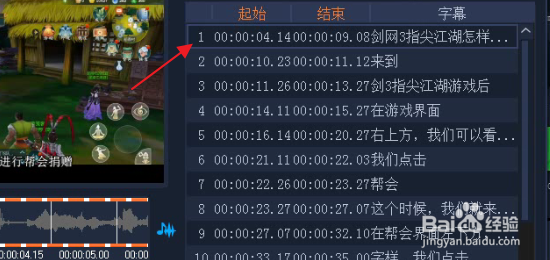
8、接下来,我们点击字幕编辑器下方的确定。

9、这个时候,我们就能够看见标题里,就有我们添加的字幕了。就这样,我们就将保存在电脑上的字幕添加到视频里了。

